Копирайте файла от действителното местоположение на файла
- Грешката 0x80030001 ви пречи да копирате файлове от паметта на мобилния телефон на компютър с Windows.
- Обърнете се към това ръководство, за да научите как да копирате файлове, без да срещате тази грешка.

хИНСТАЛИРАЙТЕ КАТО КЛИКНЕТЕ ВЪРХУ ИЗТЕГЛЯНЕ НА ФАЙЛА
- Изтеглете DriverFix (проверен файл за изтегляне).
- Кликнете Започни сканиране за намиране на всички проблемни драйвери.
- Кликнете Актуализиране на драйвери за да получите нови версии и да избегнете неправилно функциониране на системата.
- DriverFix е изтеглен от 0 читатели този месец.
Няколко от нашите читатели бяха раздразнени от неочаквана подкана за грешка със съобщението 0x80030001: Не може да се изпълни заявена операция което ви предпазва от копиране на файлове, когато се опитвате да прехвърлите или импортирате медийни файлове от телефон с Android или iOS към компютъра с Windows, към който е свързан.
Подканата представя опция за Опитайте отново, но задейства точно същата подкана, след като го направите, принуждавайки ви да отмените операцията.
Какво означава грешка 0x80030001?
Обикновено грешката 0x80030001 възниква, когато потърсете файла, който възнамерявате да копирате към компютъра с Windows, вместо да го намерите ръчно и след това да се опитате да копирате или преместите файла, който се връща от резултатите от търсенето на Windows Explorer.
В случай, че не можете да прехвърлите или импортирате желаните медийни файлове във File Explorer поради неочакван код на грешка 0x80030001, преминете през това ръководство, за да научите как да коригирате тази грешка и успешно да копирате файловете от мобилния си телефон на вашия Windows компютър.
Как да коригирам грешката 0x80030001 при копиране на файлове?
- Включете вашия смартфон и стартирайте File Explorer с помощта на Windows + д пряк път.
- Изберете Този компютър от левия панел и изберете вашия мобилен телефон или всяко друго включено устройство, което се вижда под Устройства и задвижвания раздел за достъп до съдържанието му.
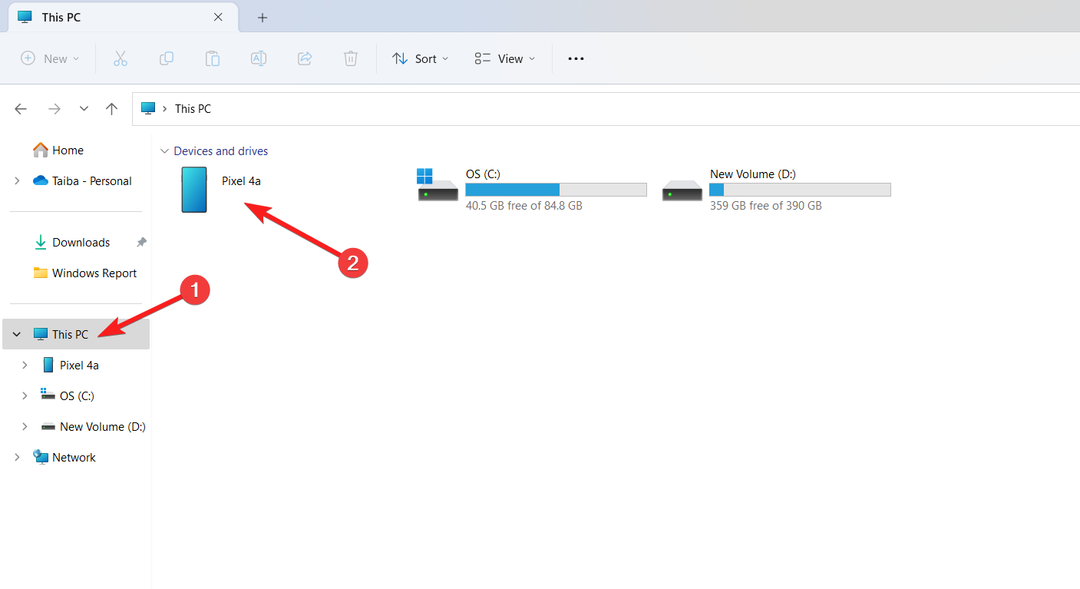
- Сега отидете в лентата за търсене, разположена в горния десен ъгъл на прозореца на File Explorer, и въведете името на файла или файловото разширение, за да намерите бързо медийния файл, който се намира в хранилището на телефона ви. Например, ако искате да копирате mp3 файл, трябва да въведете *.mp3, за да видите списъка с mp3 файлове, налични на вашето телефонно устройство.
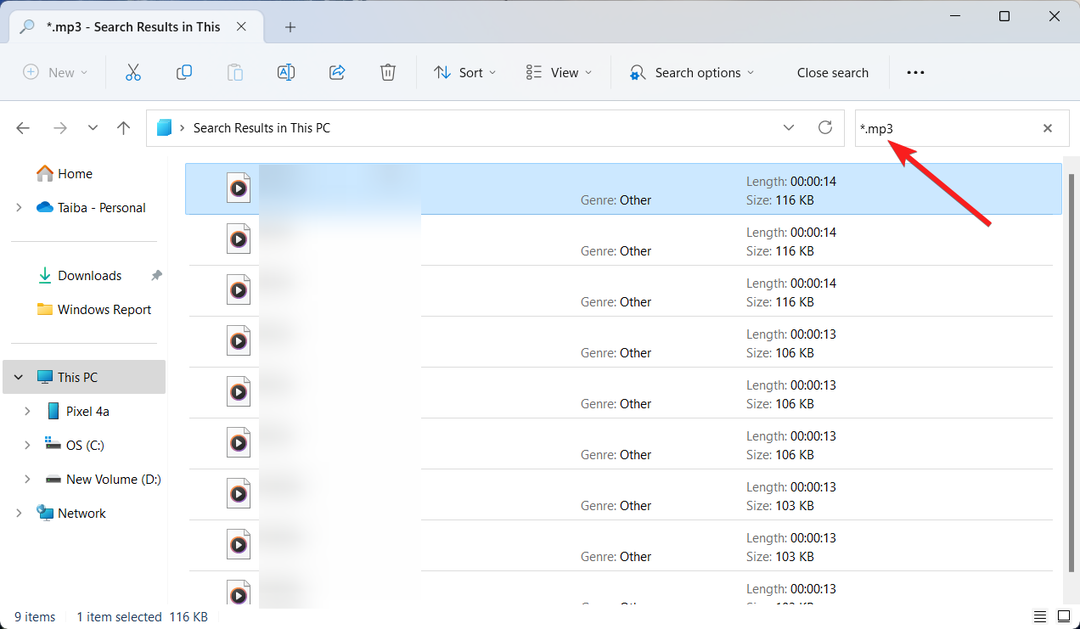
- Когато необходимият носител се появи в резултата от търсенето, не копирайте файла тук. Вместо това щракнете с десния бутон върху файла и изберете Отворете местоположението на файла от контекстното меню.

- След като получите достъп до действителното местоположение на изображението или медията, която искате да копирате от мобилния телефон, щракнете с десния бутон върху него и изберете копие от контекстното меню.
- Сега отидете до местоположението на папката на вашия компютър с Windows, където искате да поставите файла, и използвайте Ctrl + V пряк път, за да го поставите там.
Надяваме се, че няма да срещнете кода за грешка 0x80030001, когато копирате медийните файлове от действителното местоположение на файла в паметта на телефона.
Ето колко лесно е да преодолеете съобщението за грешка 0x80030001, което ви пречи да извършите операцията по копиране или преместване от паметта на телефона към вашия компютър с Windows.
Преди да тръгнете, искате да проверите най-доброто споделяне на файлове и свързан софтуер за вашия компютър с Windows, за да получите по-добра производителност.
Ако търсите най-доброто инструменти за съхраняване, споделяне, управление и прехвърляне на медийни файлове от Android и iOS към компютър с Windows, това ръководство ще ви помогне да намерите най-добрия вариант, който да задоволи вашите нужди.
В случай, че имате някакви въпроси или отзиви, не се колебайте да ги пуснете в секцията за коментари по-долу.
Все още имате проблеми? Коригирайте ги с този инструмент:
СПОНСОРИРАНА
Някои проблеми, свързани с драйвера, могат да бъдат разрешени по-бързо с помощта на специален инструмент. Ако все още имате проблеми с вашите драйвери, просто изтеглете DriverFix и го стартирайте с няколко кликвания. След това го оставете да поеме и да поправи всичките ви грешки за нула време!
